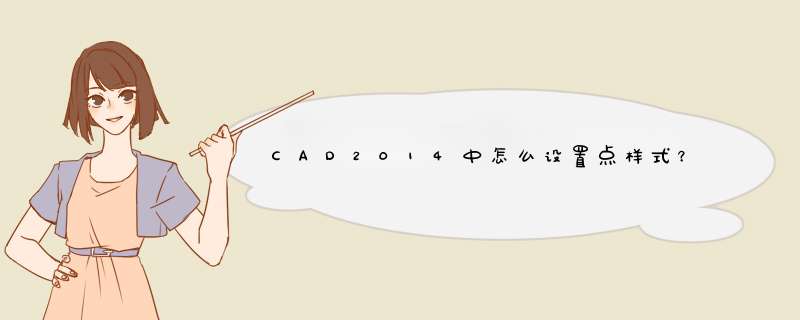
在使用AutoCAD 2014工作时会遇到各种各样的问题,比如设置点样式。那么如何进行 *** 作呢?下面我与你分享具体步骤和方法。
工具/材料AutoCAD 2014辅助设计软件
01启动AutoCAD 2014辅助设计软件,如图所示。按照设计数据创建图形文件,本例要求设置点样式。
02如图所示,点击自定义快速访问工具栏向下箭头。d出下拉列表选项,选择"显示菜单栏"项。
03唤出"系统菜单栏"区,如图所示。点击"格式"图标,用于设置点样式的 *** 作。
04如图所示,d出"格式"菜单选项。点击"点样式..."项,用于打开"点样式"对话框。
05d出"点样式"对话框,如图所示。选择点样式、调整点大小,设置完成点击"确定"按钮。
06如图所示,完成设置点样式的 *** 作。本例到此结束,希望对大家能有所帮助。
CAD怎么设置点样式和大小
在CAD的日常使用中,可能会遇到需要设置点样式和大小的时候,如何设置CAD点样式和大小呢?下面教大家一种方法。
步骤一:打开CAD软件;
步骤二:这时,你会看到cad的工作界面,这里我个人设置的是cad 经典。如下图;
步骤三:选择工具栏上方的格式,在点击点样式,如下图;
步骤四:这时在新d出的窗口中,你就可以选择自己需要的点样式,和点的大小,如下图一。当然,如下图二,那是我个人设置;
步骤五:在cad的命令栏中输入:ddptype,如下图;
步骤六:按“enter”键,这时,你也会看到设置点样式和大小的窗口了,如下图;
1、首先打开CAD软件。
2、然后点击直线。
3、再进行画一条直线。
4、点击定数等分图标。
5、进行输入等分值。
6、点击实用工具。
7、选择点样式。
8、然后按需要进行选择。
9、进行大小的设置并且勾选图示选项并点击确定。
10、最后就完成了,如下图:
欢迎分享,转载请注明来源:内存溢出

 微信扫一扫
微信扫一扫
 支付宝扫一扫
支付宝扫一扫
评论列表(0条)